はじめに
この記事を読めば、JavaScriptでクリックイベントを使いこなすことができるようになります。
初心者でも分かりやすいサンプルコードや注意点を紹介していますので、ぜひ参考にしてみてください。
●JavaScriptのクリックイベントとは
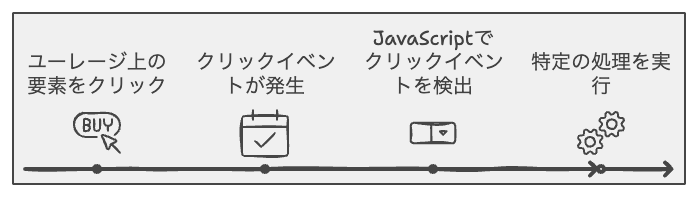
クリックイベントは、ウェブページ上の要素をクリックしたときに発生するイベントです。
JavaScriptを使って、クリックイベントを検出して特定の処理を実行することができます。
●クリックイベントの使い方
ここでは、クリックイベントを使った3つの基本的な使い方とサンプルコードを紹介します。
○サンプルコード1:ボタンをクリックしてアラートを表示する
このコードでは、ボタンをクリックするとアラートが表示されるサンプルを紹介しています。
この例では、ボタンのクリックイベントに関数showAlert()を紐づけて、アラートを表示しています。
○サンプルコード2:画像をクリックして別の画像に切り替える
このコードでは、画像をクリックすると別の画像に切り替わるサンプルを紹介しています。
この例では、画像のクリックイベントに関数changeImage()を紐づけて、画像のsrc属性を切り替えています。
○サンプルコード3:クリックイベントを使ったアコーディオンメニュー
このコードでは、クリックイベントを使ってアコーディオンメニューを作成するサンプルを紹介しています。
この例では、メニュー項目のクリックイベントに関数toggleContent()を紐づけて、表示内容を切り替えています。
●応用例とサンプルコード
○サンプルコード4:クリックした要素の情報を取得する
このコードでは、クリックした要素の情報を取得するサンプルを紹介しています。
この例では、クリックイベントのイベントオブジェクトからクリックされた要素の情報を取り出しています。
○サンプルコード5:クリックイベントを使ったドラッグアンドドロップ機能
このコードでは、クリックイベントを使ってドラッグアンドドロップ機能を実装するサンプルを紹介しています。
この例では、マウスダウンイベントとマウスアップイベントを利用して、ドラッグ可能な要素を作成しています。
●注意点と対処法
○クリックイベントのバブリングへの注意
クリックイベントは親要素に伝播するため、意図しない要素でイベントが発火することがあります。
イベントオブジェクトのstopPropagation()メソッドを使って、イベントの伝播を止めることができます。
○クリックイベントとタッチイベントの違いへの注意
スマートフォンやタブレットなどのタッチデバイスでは、タッチイベントが発火します。
クリックイベントとタッチイベントを両方サポートするために、イベントリスナーを追加する際に、タッチイベントも考慮に入れる必要があります。
まとめ
本記事では、クリックイベントを利用したサンプルコードを5つ紹介しました。
クリックイベントはWebページ上でのインタラクションを実現するために重要な要素です。
ただし、クリックイベントのバブリングや、クリックイベントとタッチイベントの違いなどに注意して、実装を行うことが重要です。
これらの注意点を把握し、適切に対処しながら、クリックイベントを活用してみてください。



